Bạn có bao giờ gặp phải tình trạng không thể truy cập vào một số trang web khi sử dụng iPhone? Nếu vậy, việc đổi DNS trên điện thoại có thể là giải pháp mà bạn cần. Cùng tìm hiểu cách thực hiện các bước đơn giản để tối ưu hóa kết nối Internet trên thiết bị của bạn.
Với những tín đồ công nghệ và người dùng smartphone, Internet là thứ không thể thiếu trong cuộc sống hàng ngày. Khi kết nối Wi-Fi gặp sự cố, bạn có thể phải đối mặt với không ít rắc rối và cảm thấy bực bội. Tình trạng cáp quang biển hay gặp sự cố đã trở thành một thử thách lớn cho người dùng iPhone, khi việc truy cập một số trang web trở nên chậm chạp. Trong trường hợp đó, đổi DNS trên điện thoại iPhone không chỉ giúp bạn truy cập nhanh hơn mà còn tăng cường bảo mật cho kết nối của bạn.
 Cách đổi DNS trên iPhone
Cách đổi DNS trên iPhone
Cách Đổi DNS Trên iPhone Một Cách Dễ Dàng
Đổi DNS trên iPhone là một thủ thuật đơn giản và dễ thực hiện. Dưới đây là hướng dẫn chi tiết cho từng phiên bản iOS để bạn có thể tối ưu hóa kết nối Internet.
Đổi DNS Trên iPhone Sử Dụng iOS Cũ
Nếu bạn đang sử dụng phiên bản iOS cũ hơn, hãy làm theo các bước sau:
- Mở ứng dụng Cài đặt (Settings) từ màn hình chính.
- Chọn vào mạng Wi-Fi mà bạn đang kết nối.
- Nhấn vào biểu tượng chữ “i” bên cạnh tên mạng Wi-Fi để vào phần thông tin chi tiết.
- Tại mục DNS, bạn chỉ cần xóa DNS cũ và nhập DNS mới mà bạn mong muốn. Nhấn Lưu (Save) để hoàn tất.
Hiện tại, nhiều người quyết định sử dụng DNS của Google vì sự ổn định và tốc độ của nó.
Đổi DNS Trên iPhone Sử Dụng iOS Mới
Đối với các thiết bị sử dụng phiên bản iOS mới nhất, bạn có thể thực hiện thao tác đổi DNS như sau:
- Truy cập vào Cài đặt (Settings) và sau đó chọn Wi-Fi.
- Kết nối với mạng Wi-Fi mà bạn muốn thay đổi.
- Nhấn vào biểu tượng chữ “i” bên cạnh tên mạng Wi-Fi đó.
- Tìm phần Configure DNS (Định cấu hình DNS) và chọn Manual (Thủ công).
- Nhấn vào nút (-) để xóa DNS cũ, sau đó thêm DNS mới bằng cách nhấn vào nút (+).
- Cuối cùng, nhấn Save (Lưu) để hoàn tất.
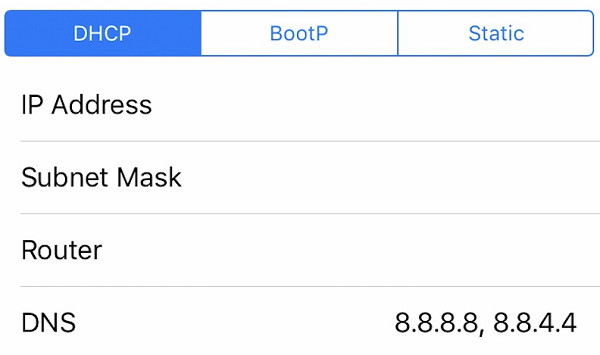 Đổi DNS cho iPhone
Đổi DNS cho iPhone
Những Lưu Ý Khi Đổi DNS Trên iPhone
Khi thực hiện đổi DNS, bạn nên lưu ý một số thông số DNS phổ biến như:
- DNS Google: 8.8.8.8, 8.8.4.4
- DNS Open: 208.67.222.222, 208.67.220.220
- DNS Singapore: 165.21.83.88, 165.21.100.88
Ngoài ra, một số người dùng iPhone có thể thắc mắc về việc đổi DNS khi sử dụng kết nối 3G. Tuy nhiên, việc đổi DNS chỉ khả thi khi bạn đang kết nối với Wi-Fi.
Hy vọng với những hướng dẫn ở trên, bạn sẽ không còn phải lo lắng về vấn đề kết nối Internet chậm chạp trên iPhone. Nếu bạn cần thêm thông tin hay gặp khó khăn trong quá trình thực hiện, đừng ngần ngại để lại câu hỏi tại classin.com.vn để được hỗ trợ.
Để lại một bình luận